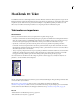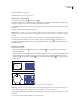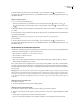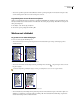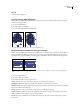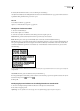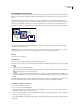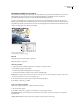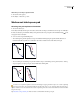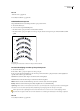Operation Manual
ILLUSTRATOR CS3
Handboek
284
Zie ook
“Tekst invoeren” op pagina 275
“De basislijn verschuiven” op pagina 298
Padteksteffecten toepassen
Met padteksteffecten kunt u de richting van tekens op een pad vervormen.
1 Selecteer het tekstobject.
2 Voer een van de volgende handelingen uit:
• Kies Tekst > Tekst op een pad en kies een effect uit het submenu.
• Kies Tekst > Tekst op een pad > Opties voor tekst op een pad. Selecteer vervolgens een optie in het menu Effect en klik
op OK.
Padteksteffecten
A. Regenboog B. Schuintrekken C. 3D-lint D. Traptrede E. Zwaartekracht
De verticale uitlijning van tekst op het pad aanpassen
1 Selecteer het tekstobject.
2 Kies Tekst > Tekst op een pad > Opties voor tekst op een pad.
3 Kies een optie in het menu Uitlijnen op pad om aan te geven hoe alle tekens op het pad moeten worden uitgelijnd ten
opzichte van de totale hoogte van het font:
Stok Hiermee worden de tekens langs de bovenrand van het font uitgelijnd.
Staart Hiermee worden de tekens langs de onderrand van het font uitgelijnd.
Midden Hiermee worden de tekens halverwege tussen de stok en de staart van het font uitgelijnd.
Basislijn Hiermee worden tekens langs de basislijn uitgelijnd. Dit is de standaardinstelling.
Opmerking: Tekens zonder een stok of staart (zoals de letter e) of een basislijn (zoals een apostrof) worden verticaal uitgelijnd
met tekens met een stok, staart of basislijn. Deze fontafmetingen zijn vastgelegd door de ontwerper van het font.
Met de optie Verticale verplaatsing in het deelvenster Teken hebt u meer controle over de verticale uitlijning. U kunt
bijvoorbeeld een negatieve waarde invoeren in het tekstvak voor verschuiving van de basislijn om de tekst lager te plaatsen.
Zie ook
“De basislijn verschuiven” op pagina 298
A
B
C
D
E